电脑屏幕黑边调分辨率没用,相信大家在使用电脑时都遇到过这个问题,那么我们该如何解决呢?别担心,接下来小编就把电脑屏幕黑边的解决方法带给大家 。
更多系统教程尽在小白系统重装官网
1.首先鼠标右键点击桌面的空白处,在菜单中找到“显示设置”进入 。

文章插图
文章插图
【cf上下有黑边怎么恢复全屏 win7打cf四边黑怎么办】2.接着我们在分辨率一栏中找到自己电脑屏幕相匹配的分辨率,一般都会显示一个推荐字样 。

文章插图
文章插图
3.此时在弹出的提示框中 , 我们确定是否保留这个显示设置,点击“保留更改”即可 。
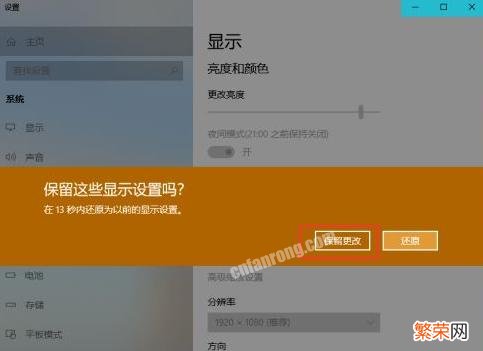
文章插图
文章插图
4.我们将显示方向设置为横向,目前大部分电脑都是16:9的横屏 。

文章插图
文章插图
5.显示器发生变化后,若桌面的应用出现模糊的情况,我们可以通过修复应用 , 也可以自己调整缩放比例,达到更好的视觉感受 。

文章插图
文章插图
6.而一些台式电脑的显示器,设置分辨率之后,若未能正常显示的,我们可以通过显示器中的“auto”按钮,进行自动调节 。

文章插图
文章插图
- 中国牙膏十大品牌排行榜 中国牙膏品牌排行榜前十名
- OPPO A55正式上市价格 oppoa55手机参数和报价
- iPhone 12系列国内售价公布 苹果12上市的时间和价格
- 联想g50连不上网 联想g50-80怎么连wifi
- 韩国十大黑帮电影 好看的韩国黑帮片排名推荐
- 10大最可爱的鸟 世界上最萌可爱的鸟都有哪些
- 在家怎么赚钱最快 在家怎么赚钱
- 电脑怎么使用手机流量上网 如何用手机流量上网
- 手机投屏到电视上4个方法 华为手机如何投屏到电视机
- 外媒评最佳手机TOP10 世界上最好的手机排名第一
